- লেখক Abigail Brown [email protected].
- Public 2023-12-17 06:40.
- সর্বশেষ পরিবর্তিত 2025-01-24 12:03.
মেলবার্ড এক জায়গায় আপনার সমস্ত অ্যাকাউন্টের জন্য একটি দৃঢ় এবং যুক্তিসঙ্গতভাবে উত্পাদনশীল ইমেল অভিজ্ঞতা অফার করে৷
যদিও মেলবার্ড "অ্যাপস" এর সাথে এক্সটেনসিবল হয়, তবে এগুলি সাধারণত ভালভাবে একত্রিত হয় না এবং ইমেল হ্যান্ডলিং নিজেই সীমাবদ্ধ বোধ করতে পারে৷
আমরা যা পছন্দ করি
- মেইলবার্ড একাধিক অ্যাকাউন্ট এবং পরিচয় খুব ভালোভাবে সমর্থন করে (ইউনিফায়েড ফোল্ডার সহ)।
- আপনি সহজেই ইমেল স্থগিত করতে পারেন।
- বেসিক ইমেল হ্যান্ডলিং বিশেষ করে দ্রুত।
যা আমরা পছন্দ করি না
- মেলবার্ড অটোমেশনের জন্য ফিল্টার বা অন্যান্য টুল যেমন প্রস্তাবিত উত্তর বা ফাইল করার জন্য ফোল্ডার অফার করে না।
- মূল ইমেলগুলি স্মার্টভাবে চিহ্নিত করা হয় না।
- মেলবার্ডে অনুসন্ধান দ্রুত এবং সুবিধাজনক, তবে আরও মানদণ্ড এবং ফোকাস করার বিকল্পগুলি ভাল হবে৷
উৎপাদনশীল সরলতা
ইমেল পরিচালনা করা মানে বার্তা পড়া, উত্তর দেওয়া এবং নতুন বার্তা লেখা… মাঝে মাঝে। প্রায়শই, এর অর্থ বারবার এবং (আদর্শভাবে) দ্রুত মুছে ফেলা এবং সংরক্ষণাগার করা। মেইলবার্ডে, ইমেলগুলিতে দ্রুত পদক্ষেপ নেওয়ার জন্য পছন্দগুলি প্রচুর। আপনি একটি ইমেল খুলতে পারেন এবং এটির টুলবার ব্যবহার করতে পারেন, বা একটি কীবোর্ড শর্টকাট নিয়োগ করতে পারেন। এছাড়াও আপনি বার্তার উপরে মাউস কার্সার স্থাপন করতে পারেন এবং একটি টুলবার ব্যবহার করতে পারেন যা সেখানে খোলে। আপনি যদি একটি টাচস্ক্রিন ব্যবহার করেন, আপনি মুছে ফেলতে এবং সংরক্ষণাগার করতে সোয়াইপ করতে পারেন।
উত্তরগুলির জন্য, আপনি বর্তমান বার্তার উপরে দ্রুত উত্তর ফলক বা একটি সম্পূর্ণ কম্পোজ উইন্ডো ব্যবহার করতে পারেন - উভয়ই যুক্তিসঙ্গতভাবে সহজ এবং দ্রুত নিয়োগ করা যায়৷
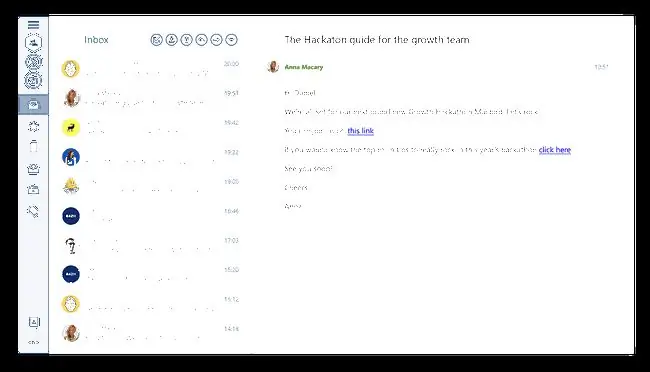
স্থগিত করা ইমেল
আপনি যদি এই মুহুর্তে উত্তর দিতে না চান (বা করতে না পারেন), তবে কয়েকটি প্রস্তাবিত সময় (আজ পরে, পরের সপ্তাহ, ইত্যাদি) বা আপনার পছন্দের একটিতে ইমেলগুলিকে স্নুজ করা সহজ। যখন সেই সময় আসে, মেইলবার্ড স্বয়ংক্রিয়ভাবে স্নুজ করা ইমেলটিকে ইনবক্সের শীর্ষে ফিরিয়ে দেয় - যদি এটি চালু থাকে। যদি এটি না হয়, পরের বার আপনি এটি খুললে ইমেলটি পপ ব্যাক হবে। আপনি সর্বদা একটি স্নুজ করা ফোল্ডারে সমস্ত স্থগিত ইমেলগুলি খুঁজে পেতে পারেন, এছাড়াও IMAP এর মাধ্যমে অ্যাক্সেসযোগ্য৷
মেইলবার্ডে ইমেল ফোল্ডারগুলি
মেলবার্ড কাছাকাছি-উদাহরণীয় উপায়ে ফোল্ডারগুলি পরিচালনা করে: আপনি যখন একটি অ্যাকাউন্ট সেট আপ করেন, তখন মেলবার্ড সংরক্ষণাগার, খসড়া, পাঠানো মেল ইত্যাদির জন্য ফোল্ডারগুলি ব্যবহার বা সেট আপ করবে, তবে আপনি IMAP অ্যাকাউন্টগুলির জন্য যে কোনও কাস্টম ফোল্ডার অ্যাক্সেস করতে পারেন, অবশ্যই।
দৈনিক ব্যবহারে, ফোল্ডারগুলি (আর্কাইভ করার জন্য ব্যবহৃত একটি ব্যতীত) অনেকটা লেবেলের মতো কাজ করে: অনুলিপি করা হল ডিফল্ট ক্রিয়া, এবং আপনি বার্তা তালিকায় দ্রুত সনাক্তকরণের জন্য ফোল্ডারগুলিতে রঙ বরাদ্দ করতে পারেন (এবং বার্তাগুলির সাথে, যেখানে ফোল্ডারগুলি ট্যাগ হিসাবে উপস্থিত হয়)।
স্বাভাবিকভাবে, আপনি বার্তাগুলিও স্থানান্তর করতে পারেন, যদিও এটি আরও কয়েক ক্লিকে লাগে৷ আপনি যদি কীবোর্ড ব্যবহার করেন, তাহলে V টিপুন এবং কীভাবে মেইলবার্ড আপনাকে সরানো বা অনুলিপি করার সময় দ্রুত ফোল্ডারের নাম অনুসন্ধান করতে দেয় তা নিয়ে আনন্দিত হন৷
ইমেল পরিষেবা এবং অ্যাকাউন্ট সহায়তা
মেলবার্ডে IMAP অ্যাকাউন্টগুলির সাথে আপনি যেমনটি আশা করেন ঠিক তেমনটি কেবল ফোল্ডারগুলিই কাজ করে না৷ মেলবার্ড আপনার ব্যবহার করা যাই হোক না কেন পরিষেবা সংযোগ এবং লগ অন করার সর্বোত্তম উপায় খুঁজে বের করার চেষ্টা করবে - উদাহরণস্বরূপ, iCloud Mail, Outlook.com, এবং AOL, সেইসাথে Gmail এর জন্য OAUTH 2।
যদি আপনি যেকোনো অ্যাকাউন্টের সাথে একাধিক ঠিকানা ব্যবহার করতে চান, মেইলবার্ড আপনাকে যেকোনো সংখ্যক পরিচয় সেট আপ করতে দেয়। প্রতিটির জন্য, আপনি প্রধান অ্যাকাউন্টের SMTP সার্ভারের মাধ্যমে পাঠাতে চান নাকি ঠিকানার সাথে সংযুক্ত একটি (ডেলিভারি সমস্যা এড়াতে) বেছে নিতে পারেন।অবশ্যই, মেইলবার্ড আপনার ইমেল ডেটার সম্পূর্ণ এনক্রিপশন সমর্থন করে মেইল সার্ভার থেকে।
IMAP ছাড়াও, Mailbird আপনাকে সহজ POP ব্যবহার করে অ্যাকাউন্ট সেট আপ করতে দেয়, যার সাহায্যে আপনি নতুন বার্তা ডাউনলোড করেন এবং স্থানীয়ভাবে ফোল্ডারগুলি পরিচালনা করেন (আপনার কম্পিউটারে)।
যেভাবেই হোক, সমস্ত অ্যাকাউন্ট বুদ্ধিমত্তার সাথে একটি ইউনিফাইড ফোল্ডার সিস্টেমে অবদান রাখে: মেইলবার্ড তারপর আপনার অ্যাকাউন্টের ইনবক্সগুলি থেকে সমস্ত বার্তা একত্রিত ইনবক্সে সংগ্রহ করে, একটি সাধারণ প্রেরিত ফোল্ডারে মেল পাঠানো হয়, ইত্যাদি। স্বতন্ত্র অ্যাকাউন্টগুলিতে অ্যাক্সেস দ্রুত, এবং কাস্টম অ্যাকাউন্ট আইকনগুলি আপনাকে সহজে সঠিকগুলি সনাক্ত করতে সহায়তা করে।
নিচের লাইন
আপনার পাঠানোর জন্য সেট করা প্রতিটি ঠিকানা - হয় একটি সম্পূর্ণ অ্যাকাউন্ট বা একটি অতিরিক্ত পরিচয় হিসাবে - মেইলবার্ডে তার নিজস্ব স্বাক্ষর থাকতে পারে। দুর্ভাগ্যবশত, একাধিক ঠিকানার জন্য একই স্বাক্ষর ব্যবহার করার জন্য অনুলিপি করা এবং আটকানো, এবং পাঠানোর সময় আরও স্বাক্ষর বা বাছাই করা একটি বিকল্প নয়। আপনি রিচ-টেক্সট এডিটিং এবং এইচটিএমএল ব্যবহার করতে পারেন ঠিক যে চেহারাটি আপনি দেখতে চান তা তৈরি করতে।
মেলবার্ডে বার্তা রচনা করা
HTML উৎস সম্পাদনা ব্যতীত, মেইলবার্ডে বার্তা রচনার সম্পাদক একই সমৃদ্ধ সম্পাদনা ক্ষমতা প্রদান করে। উত্তরের জন্য, মেইলবার্ড আপনাকে মূল ইমেলের উপরে আপনার উত্তর লিখতে দেয়, যেমনটি বেশিরভাগ ইমেল প্রোগ্রাম করে, তবে আপনি উদ্ধৃত পাঠ্যটিতে ইনলাইনে আপনার মন্তব্য এবং উত্তরগুলিও সন্নিবেশ করতে পারেন; মেইলবার্ড তারপরে আপনার উত্তর ব্লকগুলিকে ডিফল্টভাবে একটি রঙ দিয়ে আলাদা করে এবং আপনার নামের আগে সেগুলিকে সেট করে৷
ফাইল পাঠানোর সময়, মেইলবার্ড আপনাকে অবশ্যই আপনার কম্পিউটার থেকে সেগুলিকে প্রচলিতভাবে সংযুক্ত করতে দেয়। ড্রপবক্সের সাথে ইন্টিগ্রেশন এছাড়াও অনলাইন ড্রাইভে এবং ফাইল শেয়ারিং পরিষেবাতে আপলোড করা নথিগুলির লিঙ্কগুলি সন্নিবেশ করা সহজ করে তোলে৷
অ্যাপস দিয়ে মেলবার্ড প্রসারিত করা
মেইলবার্ড দাবি করে যে Google ক্যালেন্ডার এবং সানরাইজের মতো ক্যালেন্ডার থেকে শুরু করে Todoist এবং Moo.do সহ টাস্ক ম্যানেজার থেকে চ্যাট এবং ভিডিও কনফারেন্সিং পরিষেবা যেমন হোয়াটসঅ্যাপ এবং ভিটিং রুম।
দুর্ভাগ্যবশত, এই অ্যাপ্লিকেশনগুলির বেশিরভাগই মেলবার্ডের ভিতরে চলমান ওয়েব পরিষেবা ছাড়া কিছুই নয়। ইন্টিগ্রেশন ন্যূনতম বা অস্তিত্বহীন। আপনি Moo.do-তে ইমেল টেনে আনতে পারেন, উদাহরণস্বরূপ, এবং হোয়াটসঅ্যাপে ফটো ড্রপ করতে পারেন, তবে এটি এই সম্পর্কে।
মেলবার্ডে সুবিধাজনক (Gmail) হ্যাক
আপনি একটি পাঠান এবং সংরক্ষণাগার জিমেইলের মতো বোতাম (এবং কীবোর্ড শর্টকাট) পেতে পারেন এবং একটি ডেলিভারি বিলম্ব আপনাকে পাঠানোর ভুলকে পূর্বাবস্থায় ফেরাতে দেয়৷ যদিও মেইলবার্ড পরবর্তীতে বা পুনরাবৃত্তির জন্য ইমেল শিডিউল করতে পারে না।
অতিরিক্ত-দ্রুত ইমেল পড়ার জন্য, মেলবার্ড যেকোন ইমেলের জন্য শুধু পাঠ্য বাছাই করতে পারে এবং খুব বেশি বিভ্রান্তি ছাড়াই শব্দে আপনার চোখের সামনে এটি ফ্ল্যাশ করতে পারে। ইমেলগুলিকে স্বয়ংক্রিয়ভাবে পাঠযোগ্য আকারে জুম করার বিকল্পটি সম্ভবত আরও কার্যকর।
অনুসন্ধান এবং আরও সহায়তা
মেলবার্ডে ইমেলগুলির জন্য অনুসন্ধান করা যুক্তিসঙ্গতভাবে দ্রুত এবং দরকারী, এবং একটি সহজ শর্টকাট একজন প্রেরকের সাথে আদান-প্রদান করা সমস্ত ইমেলগুলিকে তাত্ক্ষণিকভাবে চালু করে৷ যদিও আরও অনুসন্ধান এবং সাজানোর বিকল্পগুলি ভাল হবে৷
Mailbird এছাড়াও অনুসন্ধান পদের পরামর্শ দেয় না - বা প্রাপক ছাড়া অন্য অনেক কিছু। এটিতে উত্তরের পরামর্শ বা স্নিপেট নেই, উদাহরণস্বরূপ, এবং আপনি মেলবার্ডে ইমেল টেমপ্লেট সেট আপ করতে পারবেন না৷
প্রাপ্ত ইমেলগুলির জন্য, মেইলবার্ড লেবেল বা ফোল্ডারের পরামর্শ দেয় না এবং মূল বার্তা সনাক্ত করতে সাহায্য করে না। আরো মূলত, আপনি এমনকি সহজ ফিল্টার সেট আপ করতে পারবেন না; মেইলবার্ড সত্যিই একটি IMAP ইমেল অ্যাকাউন্টের সাথে সবচেয়ে ভাল ব্যবহার করা হয় যা সার্ভারে এই জিনিসগুলি (এবং যথাযথ স্প্যাম ফিল্টারিং) করে৷






